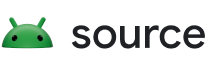Błędy występują w ramach każdego typu rozwoju, a zgłoszenia błędów są kluczowe do ich identyfikowania i rozwiązywania. Wszystkie wersje Androida obsługują przechwytywanie raportów o błędach za pomocą narzędzia Android Debug Bridge (adb). Wersje Androida 4.2 i nowsze obsługują opcję dla deweloperów umożliwiającą przechwytywanie raportów o błędach i udostępnianie ich e-mailem, na Dysku itp.
Raporty o błędach Androida zawierają dane w formacie tekstowym (.txt) w formatach dumpsys, dumpstate i logcat, co umożliwia łatwe wyszukiwanie określonych treści. W następnych sekcjach znajdziesz szczegółowe informacje o składnikach raportu o błędach, opisy typowych problemów oraz przydatne wskazówki i polecenia grep, które pomogą Ci znaleźć dzienniki związane z tymi błędami. Większość sekcji zawiera też przykłady polecenia grep i wyjścia lub wyjścia dumpsys.
Logcat
Plik dziennika logcat to ciąg znaków zawierający wszystkie informacje logcat. Część system jest zarezerwowana dla frameworka i ma dłuższą historię niż część główna, która zawiera wszystko inne.
Każdy wiersz zwykle zaczyna się od timestamp UID PID TID log-level, ale w starszych wersjach Androida UID może nie być wymieniony.
Pokaż przykład
------ SYSTEM LOG (logcat -v threadtime -d *:v) ------
--------- beginning of system
Blah
Blah
Blah
--------- beginning of main
Blah
Blah
Blah
Wyświetlanie dziennika zdarzeń
Ten plik dziennika zawiera ciągi znaków odpowiadające binarnym komunikatom dziennika. Jest on mniej chaotyczny niż dziennik logcat, ale też nieco trudniejszy do odczytania.
Podczas wyświetlania dzienników zdarzeń możesz w tej sekcji wyszukać określony identyfikator procesu (PID), aby sprawdzić, co robił ten proces. Podstawowy format to:
timestamp PID TID log-level log-tag tag-values.
Poziomy logowania:
- V: szczegółowy
- D: debug
- I: informacje
- W: ostrzeżenie
- E: błąd
Pokaż przykład
------ EVENT LOG (logcat -b events -v threadtime -d *:v) ------
09-28 13:47:34.179 785 5113 I am_proc_bound: [0,23054,com.google.android.gms.unstable]
09-28 13:47:34.777 785 1975 I am_proc_start: [0,23134,10032,com.android.chrome,broadcast,com.android.chrome/org.chromium.chrome.browser.precache.PrecacheServiceLauncher]
09-28 13:47:34.806 785 2764 I am_proc_bound: [0,23134,com.android.chrome]
...
Inne przydatne tagi dziennika zdarzeń znajdziesz w katalogu /services/core/java/com/android/server/EventLogTags.logtags.
Błędy ANR i blokady
Raporty o błędach mogą pomóc w określeniu przyczyny błędów Aplikacja nie odpowiada (ANR) i zdarzeń blokady.
Identyfikowanie aplikacji, które nie odpowiadają
Jeśli aplikacja nie reaguje w określonym czasie (zwykle z powodu zablokowanego lub zajętego głównego wątku), system zabija proces i zbiera stos do /data/anr. Aby dowiedzieć się, co spowodowało błąd ANR, w dzienniku zdarzeń binarnych wykonaj grep na am_anr.
Pokaż przykład
grep "am_anr" bugreport-2015-10-01-18-13-48.txt
10-01 18:12:49.599 4600 4614 I am_anr : [0,29761,com.google.android.youtube,953695941,executing service com.google.android.youtube/com.google.android.apps.youtube.app.offline.transfer.OfflineTransferService]
10-01 18:14:10.211 4600 4614 I am_anr : [0,30363,com.google.android.apps.plus,953728580,executing service com.google.android.apps.plus/com.google.android.apps.photos.service.PhotosService]
Możesz też użyć polecenia grep, aby wyszukać ANR in w logu logcat. Zawiera on więcej informacji o tym, co w momencie wystąpienia ANR korzystało z procesora.
Pokaż przykład
grep "ANR in" bugreport-2015-10-01-18-13-48.txt
10-01 18:13:11.984 4600 4614 E ActivityManager: ANR in com.google.android.youtube
10-01 18:14:31.720 4600 4614 E ActivityManager: ANR in com.google.android.apps.plus
10-01 18:14:31.720 4600 4614 E ActivityManager: PID: 30363
10-01 18:14:31.720 4600 4614 E ActivityManager: Reason: executing service com.google.android.apps.plus/com.google.android.apps.photos.service.PhotosService
10-01 18:14:31.720 4600 4614 E ActivityManager: Load: 35.27 / 23.9 / 16.18
10-01 18:14:31.720 4600 4614 E ActivityManager: CPU usage from 16ms to 21868ms later:
10-01 18:14:31.720 4600 4614 E ActivityManager: 74% 3361/mm-qcamera-daemon: 62% user + 12% kernel / faults: 15276 minor 10 major
10-01 18:14:31.720 4600 4614 E ActivityManager: 41% 4600/system_server: 18% user + 23% kernel / faults: 18597 minor 309 major
10-01 18:14:31.720 4600 4614 E ActivityManager: 32% 27420/com.google.android.GoogleCamera: 24% user + 7.8% kernel / faults: 48374 minor 338 major
10-01 18:14:31.720 4600 4614 E ActivityManager: 16% 130/kswapd0: 0% user + 16% kernel
10-01 18:14:31.720 4600 4614 E ActivityManager: 15% 283/mmcqd/0: 0% user + 15% kernel
...
10-01 18:14:31.720 4600 4614 E ActivityManager: 0.1% 27248/irq/503-synapti: 0%
10-01 18:14:31.721 4600 4614 I ActivityManager: Killing 30363:com.google.android.apps.plus/u0a206 (adj 0): bg anr
Znajdowanie zrzutów stosu
Często można znaleźć zrzuty stosu odpowiadające błędom ANR. Upewnij się, że sygnatura czasowa i PID w śladach maszyny wirtualnej są zgodne z badanym ANR, a następnie sprawdź główny wątek procesu. Pamiętaj:
- Wątek główny podaje tylko, co robił w momencie wystąpienia błędu ANR. Nie musi to być prawdziwa przyczyna błędu. (zbiór danych w raporcie o błędzie może być niewinny; coś innego może być zablokowane przez długi czas, ale nie na tyle długo, aby użyć funkcji ANR).
- Może istnieć więcej niż 1 zestaw dzienników wywołań (
VM TRACES JUST NOW i VM TRACES AT LAST ANR). Upewnij się, że wyświetlasz właściwą sekcję.
Pokaż przykład
------ VM TRACES AT LAST ANR (/data/anr/traces.txt: 2015-10-01 18:14:41) ------
----- pid 30363 at 2015-10-01 18:14:11 -----
Cmd line: com.google.android.apps.plus
Build fingerprint: 'google/angler/angler:6.0/MDA89D/2294819:userdebug/dev-keys'
ABI: 'arm'
Build type: optimized
Zygote loaded classes=3978 post zygote classes=27
Intern table: 45068 strong; 21 weak
JNI: CheckJNI is off; globals=283 (plus 360 weak)
Libraries: /system/lib/libandroid.so /system/lib/libcompiler_rt.so /system/lib/libjavacrypto.so /system/lib/libjnigraphics.so /system/lib/libmedia_jni.so /system/lib/libwebviewchromium_loader.so libjavacore.so (7)
Heap: 29% free, 21MB/30MB; 32251 objects
Dumping cumulative Gc timings
Total number of allocations 32251
Total bytes allocated 21MB
Total bytes freed 0B
Free memory 9MB
Free memory until GC 9MB
Free memory until OOME 490MB
Total memory 30MB
Max memory 512MB
Zygote space size 1260KB
Total mutator paused time: 0
Total time waiting for GC to complete: 0
Total GC count: 0
Total GC time: 0
Total blocking GC count: 0
Total blocking GC time: 0
suspend all histogram: Sum: 119.728ms 99% C.I. 0.010ms-107.765ms Avg: 5.442ms Max: 119.562ms
DALVIK THREADS (12):
"Signal Catcher" daemon prio=5 tid=2 Runnable
| group="system" sCount=0 dsCount=0 obj=0x12c400a0 self=0xef460000
| sysTid=30368 nice=0 cgrp=default sched=0/0 handle=0xf4a69930
| state=R schedstat=( 9021773 5500523 26 ) utm=0 stm=0 core=1 HZ=100
| stack=0xf496d000-0xf496f000 stackSize=1014KB
| held mutexes= "mutator lock"(shared held)
native: #00 pc 0035a217 /system/lib/libart.so (art::DumpNativeStack(std::__1::basic_ostream<char, std::__1::char_traits<char> >&, int, char const*, art::ArtMethod*, void*)+126)
native: #01 pc 0033b03b /system/lib/libart.so (art::Thread::Dump(std::__1::basic_ostream<char, std::__1::char_traits<char> >&) const+138)
native: #02 pc 00344701 /system/lib/libart.so (art::DumpCheckpoint::Run(art::Thread*)+424)
native: #03 pc 00345265 /system/lib/libart.so (art::ThreadList::RunCheckpoint(art::Closure*)+200)
native: #04 pc 00345769 /system/lib/libart.so (art::ThreadList::Dump(std::__1::basic_ostream<char, std::__1::char_traits<char> >&)+124)
native: #05 pc 00345e51 /system/lib/libart.so (art::ThreadList::DumpForSigQuit(std::__1::basic_ostream<char, std::__1::char_traits<char> >&)+312)
native: #06 pc 0031f829 /system/lib/libart.so (art::Runtime::DumpForSigQuit(std::__1::basic_ostream<char, std::__1::char_traits<char> >&)+68)
native: #07 pc 00326831 /system/lib/libart.so (art::SignalCatcher::HandleSigQuit()+896)
native: #08 pc 003270a1 /system/lib/libart.so (art::SignalCatcher::Run(void*)+324)
native: #09 pc 0003f813 /system/lib/libc.so (__pthread_start(void*)+30)
native: #10 pc 00019f75 /system/lib/libc.so (__start_thread+6)
(no managed stack frames)
"main" prio=5 tid=1 Suspended
| group="main" sCount=1 dsCount=0 obj=0x747552a0 self=0xf5376500
| sysTid=30363 nice=0 cgrp=default sched=0/0 handle=0xf74feb34
| state=S schedstat=( 331107086 164153349 851 ) utm=6 stm=27 core=3 HZ=100
| stack=0xff00f000-0xff011000 stackSize=8MB
| held mutexes=
kernel: __switch_to+0x7c/0x88
kernel: futex_wait_queue_me+0xd4/0x130
kernel: futex_wait+0xf0/0x1f4
kernel: do_futex+0xcc/0x8f4
kernel: compat_SyS_futex+0xd0/0x14c
kernel: cpu_switch_to+0x48/0x4c
native: #00 pc 000175e8 /system/lib/libc.so (syscall+28)
native: #01 pc 000f5ced /system/lib/libart.so (art::ConditionVariable::Wait(art::Thread*)+80)
native: #02 pc 00335353 /system/lib/libart.so (art::Thread::FullSuspendCheck()+838)
native: #03 pc 0011d3a7 /system/lib/libart.so (art::ClassLinker::LoadClassMembers(art::Thread*, art::DexFile const&, unsigned char const*, art::Handle<art::mirror::Class>, art::OatFile::OatClass const*)+746)
native: #04 pc 0011d81d /system/lib/libart.so (art::ClassLinker::LoadClass(art::Thread*, art::DexFile const&, art::DexFile::ClassDef const&, art::Handle<art::mirror::Class>)+88)
native: #05 pc 00132059 /system/lib/libart.so (art::ClassLinker::DefineClass(art::Thread*, char const*, unsigned int, art::Handle<art::mirror::ClassLoader>, art::DexFile const&, art::DexFile::ClassDef const&)+320)
native: #06 pc 001326c1 /system/lib/libart.so (art::ClassLinker::FindClassInPathClassLoader(art::ScopedObjectAccessAlreadyRunnable&, art::Thread*, char const*, unsigned int, art::Handle<art::mirror::ClassLoader>, art::mirror::Class**)+688)
native: #07 pc 002cb1a1 /system/lib/libart.so (art::VMClassLoader_findLoadedClass(_JNIEnv*, _jclass*, _jobject*, _jstring*)+264)
native: #08 pc 002847fd /data/dalvik-cache/arm/system@framework@boot.oat (Java_java_lang_VMClassLoader_findLoadedClass__Ljava_lang_ClassLoader_2Ljava_lang_String_2+112)
at java.lang.VMClassLoader.findLoadedClass!(Native method)
at java.lang.ClassLoader.findLoadedClass(ClassLoader.java:362)
at java.lang.ClassLoader.loadClass(ClassLoader.java:499)
at java.lang.ClassLoader.loadClass(ClassLoader.java:469)
at android.app.ActivityThread.installProvider(ActivityThread.java:5141)
at android.app.ActivityThread.installContentProviders(ActivityThread.java:4748)
at android.app.ActivityThread.handleBindApplication(ActivityThread.java:4688)
at android.app.ActivityThread.-wrap1(ActivityThread.java:-1)
at android.app.ActivityThread$H.handleMessage(ActivityThread.java:1405)
at android.os.Handler.dispatchMessage(Handler.java:102)
at android.os.Looper.loop(Looper.java:148)
at android.app.ActivityThread.main(ActivityThread.java:5417)
at java.lang.reflect.Method.invoke!(Native method)
at com.android.internal.os.ZygoteInit$MethodAndArgsCaller.run(ZygoteInit.java:726)
at com.android.internal.os.ZygoteInit.main(ZygoteInit.java:616)
...
Stacks for other threads in this process follow
...
Znajdowanie blokad
Blokady często pojawiają się jako ANR, ponieważ wątki utknęły. Jeśli impas dotknie serwera systemowego, program nadzorczy ostatecznie go zatrzyma, co spowoduje pojawienie się w dzienniku wpisu podobnego do tego:
WATCHDOG KILLING SYSTEM PROCESS. Z perspektywy użytkownika urządzenie się ponownie uruchamia, choć technicznie jest to restart w czasie działania, a nie prawdziwe ponowne uruchomienie.
- Podczas restartu w czasie działania serwer systemu przestaje działać i zostaje ponownie uruchomiony. Użytkownik widzi, że urządzenie wraca do animacji uruchamiania.
- W przypadku ponownego uruchamiania kernel uległ awarii, a użytkownik widzi, że urządzenie wraca do logo rozruchu Google.
Aby znaleźć blokady, sprawdź sekcje z wykresami VM pod kątem wzoru, w którym wątek A oczekuje na coś, co jest przetrzymywane przez wątek B, który z kolei oczekuje na coś, co jest przetrzymywane przez wątek A.
Pokaż przykład
"Binder_B" prio=5 tid=73 Blocked
| group="main" sCount=1 dsCount=0 obj=0x13faa0a0 self=0x95e24800
| sysTid=2016 nice=0 cgrp=default sched=0/0 handle=0x8b68d930
| state=S schedstat=( 9351576559 4141431119 16920 ) utm=819 stm=116 core=1 HZ=100
| stack=0x8b591000-0x8b593000 stackSize=1014KB
| held mutexes=
at com.android.server.pm.UserManagerService.exists(UserManagerService.java:387)
- waiting to lock <0x025f9b02> (a android.util.ArrayMap) held by thread 20
at com.android.server.pm.PackageManagerService.getApplicationInfo(PackageManagerService.java:2848)
at com.android.server.AppOpsService.getOpsRawLocked(AppOpsService.java:881)
at com.android.server.AppOpsService.getOpsLocked(AppOpsService.java:856)
at com.android.server.AppOpsService.noteOperationUnchecked(AppOpsService.java:719)
- locked <0x0231885a> (a com.android.server.AppOpsService)
at com.android.server.AppOpsService.noteOperation(AppOpsService.java:713)
at com.android.server.AppOpsService$2.getMountMode(AppOpsService.java:260)
at com.android.server.MountService$MountServiceInternalImpl.getExternalStorageMountMode(MountService.java:3416)
at com.android.server.am.ActivityManagerService.startProcessLocked(ActivityManagerService.java:3228)
at com.android.server.am.ActivityManagerService.startProcessLocked(ActivityManagerService.java:3170)
at com.android.server.am.ActivityManagerService.startProcessLocked(ActivityManagerService.java:3059)
at com.android.server.am.BroadcastQueue.processNextBroadcast(BroadcastQueue.java:1070)
- locked <0x044d166f> (a com.android.server.am.ActivityManagerService)
at com.android.server.am.ActivityManagerService.finishReceiver(ActivityManagerService.java:16950)
at android.app.ActivityManagerNative.onTransact(ActivityManagerNative.java:494)
at com.android.server.am.ActivityManagerService.onTransact(ActivityManagerService.java:2432)
at android.os.Binder.execTransact(Binder.java:453)
...
"PackageManager" prio=5 tid=20 Blocked
| group="main" sCount=1 dsCount=0 obj=0x1304f4a0 self=0xa7f43900
| sysTid=1300 nice=10 cgrp=bg_non_interactive sched=0/0 handle=0x9fcf9930
| state=S schedstat=( 26190141996 13612154802 44357 ) utm=2410 stm=209 core=2 HZ=100
| stack=0x9fbf7000-0x9fbf9000 stackSize=1038KB
| held mutexes=
at com.android.server.AppOpsService.noteOperationUnchecked(AppOpsService.java:718)
- waiting to lock <0x0231885a> (a com.android.server.AppOpsService) held by thread 73
at com.android.server.AppOpsService.noteOperation(AppOpsService.java:713)
at com.android.server.AppOpsService$2.getMountMode(AppOpsService.java:260)
at com.android.server.AppOpsService$2.hasExternalStorage(AppOpsService.java:273)
at com.android.server.MountService$MountServiceInternalImpl.hasExternalStorage(MountService.java:3431)
at com.android.server.MountService.getVolumeList(MountService.java:2609)
at android.os.storage.StorageManager.getVolumeList(StorageManager.java:880)
at android.os.Environment$UserEnvironment.getExternalDirs(Environment.java:83)
at android.os.Environment.isExternalStorageEmulated(Environment.java:708)
at com.android.server.pm.PackageManagerService.isExternalMediaAvailable(PackageManagerService.java:9327)
at com.android.server.pm.PackageManagerService.startCleaningPackages(PackageManagerService.java:9367)
- locked <0x025f9b02> (a android.util.ArrayMap)
at com.android.server.pm.PackageManagerService$PackageHandler.doHandleMessage(PackageManagerService.java:1320)
at com.android.server.pm.PackageManagerService$PackageHandler.handleMessage(PackageManagerService.java:1122)
at android.os.Handler.dispatchMessage(Handler.java:102)
at android.os.Looper.loop(Looper.java:148)
at android.os.HandlerThread.run(HandlerThread.java:61)
at com.android.server.ServiceThread.run(ServiceThread.java:46)
Działania
Aktywność to element aplikacji, który zapewnia użytkownikom ekran do interakcji, np. do wybierania numeru, robienia zdjęć czy wysyłania e-maili. Z perspektywy raportu o błędach aktywność to pojedyncza czynność, którą może wykonać użytkownik, dlatego bardzo ważne jest zlokalizowanie aktywności, która była w centrum uwagi podczas awarii. Aktywności (za pomocą ActivityManager) uruchamiają procesy, więc zlokalizowanie wszystkich miejsc, w których procesy danej aktywności się uruchamiają i zawieszają, może też pomóc w rozwiązywaniu problemów.
Wyświetlanie ukierunkowanych aktywności
Aby wyświetlić historię działań skupionych, wyszukaj am_focused_activity.
Pokaż przykład
grep "am_focused_activity" bugreport-2015-10-01-18-13-48.txt
10-01 18:10:41.409 4600 14112 I am_focused_activity: [0,com.google.android.GoogleCamera/com.android.camera.CameraActivity]
10-01 18:11:17.313 4600 5687 I am_focused_activity: [0,com.google.android.googlequicksearchbox/com.google.android.launcher.GEL]
10-01 18:11:52.747 4600 14113 I am_focused_activity: [0,com.google.android.GoogleCamera/com.android.camera.CameraActivity]
10-01 18:14:07.762 4600 5687 I am_focused_activity: [0,com.google.android.googlequicksearchbox/com.google.android.launcher.GEL]
Rozpoczyna się proces wyświetlania
Aby wyświetlić historię uruchamiania procesów, wyszukaj Start proc.
Pokaż przykład
grep "Start proc" bugreport-2015-10-01-18-13-48.txt
10-01 18:09:15.309 4600 4612 I ActivityManager: Start proc 24533:com.metago.astro/u0a240 for broadcast com.metago.astro/com.inmobi.commons.analytics.androidsdk.IMAdTrackerReceiver
10-01 18:09:15.687 4600 14112 I ActivityManager: Start proc 24548:com.google.android.apps.fitness/u0a173 for service com.google.android.apps.fitness/.api.services.ActivityUpsamplingService
10-01 18:09:15.777 4600 6604 I ActivityManager: Start proc 24563:cloudtv.hdwidgets/u0a145 for broadcast cloudtv.hdwidgets/cloudtv.switches.SwitchSystemUpdateReceiver
10-01 18:09:20.574 4600 6604 I ActivityManager: Start proc 24617:com.wageworks.ezreceipts/u0a111 for broadcast com.wageworks.ezreceipts/.ui.managers.IntentReceiver
...
Sprawdzanie, czy urządzenie jest przeciążone
Aby ustalić, czy urządzenie zawiesza się, sprawdź, czy w krótkim czasie nie nastąpiło nietypowe zwiększenie aktywności w okolicach am_proc_died i am_proc_start.
Pokaż przykład
grep -e "am_proc_died" -e "am_proc_start" bugreport-2015-10-01-18-13-48.txt
10-01 18:07:06.494 4600 9696 I am_proc_died: [0,20074,com.android.musicfx]
10-01 18:07:06.555 4600 6606 I am_proc_died: [0,31166,com.concur.breeze]
10-01 18:07:06.566 4600 14112 I am_proc_died: [0,18812,com.google.android.apps.fitness]
10-01 18:07:07.018 4600 7513 I am_proc_start: [0,20361,10113,com.sony.playmemories.mobile,broadcast,com.sony.playmemories.mobile/.service.StartupReceiver]
10-01 18:07:07.357 4600 4614 I am_proc_start: [0,20381,10056,com.google.android.talk,service,com.google.android.talk/com.google.android.libraries.hangouts.video.CallService]
10-01 18:07:07.784 4600 4612 I am_proc_start: [0,20402,10190,com.andcreate.app.trafficmonitor:loopback_measure_serivce,service,com.andcreate.app.trafficmonitor/.loopback.LoopbackMeasureService]
10-01 18:07:10.753 4600 5997 I am_proc_start: [0,20450,10097,com.amazon.mShop.android.shopping,broadcast,com.amazon.mShop.android.shopping/com.amazon.identity.auth.device.storage.LambortishClock$ChangeTimestampsBroadcastReceiver]
10-01 18:07:15.267 4600 6605 I am_proc_start: [0,20539,10173,com.google.android.apps.fitness,service,com.google.android.apps.fitness/.api.services.ActivityUpsamplingService]
10-01 18:07:15.985 4600 4612 I am_proc_start: [0,20568,10022,com.android.musicfx,broadcast,com.android.musicfx/.ControlPanelReceiver]
10-01 18:07:16.315 4600 7512 I am_proc_died: [0,20096,com.google.android.GoogleCamera]
Pamięć
Urządzenia z Androidem często mają ograniczoną pamięć fizyczną, dlatego zarządzanie pamięcią RAM jest bardzo ważne. Raporty o błędach zawierają kilka wskaźników niskiego poziomu pamięci oraz stan dump, który zawiera migawkę pamięci.
Identyfikowanie niskiego poziomu pamięci
Niewystarczająca ilość pamięci może spowodować, że system będzie się trawić, ponieważ zabija niektóre procesy, aby zwolnić pamięć, ale nadal uruchamia inne procesy. Aby wyświetlić dowody potwierdzające niski poziom pamięci, sprawdź, czy w dzienniku zdarzeń binarnych występują liczne wpisy am_proc_died i am_proc_start.
Niewystarczająca ilość pamięci może też spowolnić przełączanie zadań i uniemożliwić próby powrotu (ponieważ zadanie, do którego użytkownik próbuje wrócić, zostało zakończone). Jeśli uruchomiliśmy go ponownie, ponownie uruchomi się, gdy użytkownik dotknie przycisku strony głównej. Logi pokazują, że uruchomił się ponownie.
Wyświetlanie wskaźników historycznych
Wpis am_low_memory w dzienniku zdarzeń binarnych wskazuje, że ostatni proces z pamięci podręcznej przestał działać. Następnie system zaczyna zabijać usługi.
Pokaż przykład
grep "am_low_memory" bugreport-2015-10-01-18-13-48.txt
10-01 18:11:02.219 4600 7513 I am_low_memory: 41
10-01 18:12:18.526 4600 14112 I am_low_memory: 39
10-01 18:12:18.874 4600 7514 I am_low_memory: 38
10-01 18:12:22.570 4600 14112 I am_low_memory: 40
10-01 18:12:34.811 4600 20319 I am_low_memory: 43
10-01 18:12:37.945 4600 6521 I am_low_memory: 43
10-01 18:12:47.804 4600 14110 I am_low_memory: 43
Wyświetlanie wskaźników przeciążenia
Inne wskaźniki przeciążenia systemu (przekierowywanie, bezpośrednie odzyskiwanie itp.) to kswapd, kworker i mmcqd. (Pamiętaj, że zbierany raport o błędach może wpływać na wskaźniki thrashingu).
Pokaż przykład
------ CPU INFO (top -n 1 -d 1 -m 30 -t) ------
User 15%, System 54%, IOW 28%, IRQ 0%
User 82 + Nice 2 + Sys 287 + Idle 1 + IOW 152 + IRQ 0 + SIRQ 5 = 529
PID TID PR CPU% S VSS RSS PCY UID Thread Proc
15229 15229 0 19% R 0K 0K fg root kworker/0:2
29512 29517 1 7% D 1173524K 101188K bg u0_a27 Signal Catcher com.google.android.talk
24565 24570 3 6% D 2090920K 145168K fg u0_a22 Signal Catcher com.google.android.googlequicksearchbox:search
19525 19525 2 6% R 3476K 1644K fg shell top top
24957 24962 2 5% R 1706928K 125716K bg u0_a47 Signal Catcher com.google.android.GoogleCamera
19519 19519 3 4% S 0K 0K fg root kworker/3:1
120 120 0 3% S 0K 0K fg root mmcqd/1
18233 18233 1 3% S 0K 0K fg root kworker/1:1
25589 25594 1 2% D 1270476K 75776K fg u0_a8 Signal Catcher com.google.android.gms
19399 19399 2 1% S 0K 0K fg root kworker/2:2
1963 1978 1 0% S 1819100K 125136K fg system android.fg system_server
1963 1981 3 0% S 1819100K 125136K fg system android.display system_server
Dzienniki ANR mogą zawierać podobny migawek pamięci.
Pokaż przykład
10-03 17:19:59.959 1963 1976 E ActivityManager: ANR in com.google.android.apps.magazines
10-03 17:19:59.959 1963 1976 E ActivityManager: PID: 18819
10-03 17:19:59.959 1963 1976 E ActivityManager: Reason: Broadcast of Intent { act=android.net.conn.CONNECTIVITY_CHANGE flg=0x4000010 cmp=com.google.android.apps.magazines/com.google.apps.dots.android.newsstand.appwidget.NewsWidgetProvider (has extras) }
10-03 17:19:59.959 1963 1976 E ActivityManager: Load: 19.19 / 14.76 / 12.03
10-03 17:19:59.959 1963 1976 E ActivityManager: CPU usage from 0ms to 11463ms later:
10-03 17:19:59.959 1963 1976 E ActivityManager: 54% 15229/kworker/0:2: 0% user + 54% kernel
10-03 17:19:59.959 1963 1976 E ActivityManager: 38% 1963/system_server: 14% user + 23% kernel / faults: 17152 minor 1073 major
10-03 17:19:59.959 1963 1976 E ActivityManager: 11% 120/mmcqd/1: 0% user + 11% kernel
10-03 17:19:59.959 1963 1976 E ActivityManager: 10% 2737/com.android.systemui: 4.7% user + 5.6% kernel / faults: 7211 minor 149 major
10-03 17:19:59.959 1963 1976 E ActivityManager: 0.2% 1451/debuggerd: 0% user + 0.2% kernel / faults: 15211 minor 147 major
10-03 17:19:59.959 1963 1976 E ActivityManager: 8.7% 6162/com.twofortyfouram.locale: 4% user + 4.7% kernel / faults: 4924 minor 260 major
10-03 17:19:59.959 1963 1976 E ActivityManager: 6.1% 24565/com.google.android.googlequicksearchbox:search: 2.4% user + 3.7% kernel / faults: 2902 minor 129 major
10-03 17:19:59.959 1963 1976 E ActivityManager: 6% 55/kswapd0: 0% user + 6% kernel
10-03 17:19:59.959 1963 1976 E ActivityManager: 4.9% 18819/com.google.android.apps.magazines: 1.5% user + 3.3% kernel / faults: 10129 minor 986 major
10-03 17:19:59.959 1963 1976 E ActivityManager: 2.8% 18233/kworker/1:1: 0% user + 2.8% kernel
10-03 17:19:59.959 1963 1976 E ActivityManager: 4.2% 3145/com.android.phone: 2% user + 2.2% kernel / faults: 3005 minor 43 major
10-03 17:19:59.959 1963 1976 E ActivityManager: 4.2% 8084/com.android.chrome: 2% user + 2.1% kernel / faults: 4798 minor 380 major
10-03 17:19:59.959 1963 1976 E ActivityManager: 3.4% 182/surfaceflinger: 1.1% user + 2.3% kernel / faults: 842 minor 13 major
10-03 17:19:59.959 1963 1976 E ActivityManager: 3% 18236/kworker/1:2: 0% user + 3% kernel
10-03 17:19:59.959 1963 1976 E ActivityManager: 2.9% 19231/com.android.systemui:screenshot: 0.8% user + 2.1% kernel / faults: 6119 minor 348 major
10-03 17:19:59.959 1963 1976 E ActivityManager: 2.3% 15350/kworker/0:4: 0% user + 2.3% kernel
10-03 17:19:59.959 1963 1976 E ActivityManager: 2.2% 1454/mediaserver: 0% user + 2.2% kernel / faults: 479 minor 6 major
10-03 17:19:59.959 1963 1976 E ActivityManager: 2% 16496/com.android.chrome:sandboxed_process10: 0.1% user + 1.8% kernel / faults: 3610 minor 234 major
10-03 17:19:59.959 1963 1976 E ActivityManager: 1% 3119/com.android.nfc: 0.4% user + 0.5% kernel / faults: 1789 minor 17 major
10-03 17:19:59.959 1963 1976 E ActivityManager: 1.7% 19337/com.jarettmillard.localeconnectiontype:background: 0.1% user + 1.5% kernel / faults: 7854 minor 439 major
10-03 17:19:59.959 1963 1976 E ActivityManager: 0.7% 3066/com.google.android.inputmethod.latin: 0.3% user + 0.3% kernel / faults: 1336 minor 7 major
10-03 17:19:59.959 1963 1976 E ActivityManager: 1% 25589/com.google.android.gms: 0.3% user + 0.6% kernel / faults: 2867 minor 237 major
10-03 17:19:59.959 1963 1976 E ActivityManager: 0.9% 1460/sensors.qcom: 0.5% user + 0.4% kernel / faults: 262 minor 5 major
10-03 17:19:59.959 1963 1976 E ActivityManager: 0.8% 3650/mpdecision: 0% user + 0.8% kernel / faults: 160 minor 1 major
10-03 17:19:59.959 1963 1976 E ActivityManager: 0.1% 3132/com.redbend.vdmc: 0% user + 0% kernel / faults: 1746 minor 5 major
Pobieranie zrzutu pamięci
Zrzut pamięci to stan pamięci, który zawiera listę procesów Java i natywnych (więcej informacji znajdziesz w sekcji Wyświetlanie ogólnych alokacji pamięci). Pamiętaj, że snapshot pokazuje tylko stan systemu w określonym momencie. Przed zrobieniem snapshotu system mógł być w lepszym (lub gorszym) stanie.
Pokaż przykład
Total PSS by OOM adjustment:
86752 kB: Native
22645 kB: surfaceflinger (pid 197)
18597 kB: mediaserver (pid 204)
...
136959 kB: System
136959 kB: system (pid 785)
220218 kB: Persistent
138859 kB: com.android.systemui (pid 947 / activities)
39178 kB: com.android.nfc (pid 1636)
28313 kB: com.android.phone (pid 1659)
13868 kB: com.redbend.vdmc (pid 1646)
9534 kB: Persistent Service
9534 kB: com.android.bluetooth (pid 23807)
178604 kB: Foreground
168620 kB: com.google.android.googlequicksearchbox (pid 1675 / activities)
9984 kB: com.google.android.apps.maps (pid 13952)
188286 kB: Visible
85326 kB: com.google.android.wearable.app (pid 1535)
38978 kB: com.google.process.gapps (pid 1510)
31936 kB: com.google.android.gms.persistent (pid 2072)
27950 kB: com.google.android.gms.wearable (pid 1601)
4096 kB: com.google.android.googlequicksearchbox:interactor (pid 1550)
52948 kB: Perceptible
52948 kB: com.google.android.inputmethod.latin (pid 1566)
150851 kB: A Services
81121 kB: com.google.android.gms (pid 1814)
37586 kB: com.google.android.talk (pid 9584)
10949 kB: com.google.android.music:main (pid 4019)
10727 kB: com.motorola.targetnotif (pid 31071)
10468 kB: com.google.android.GoogleCamera (pid 9984)
33298 kB: Previous
33298 kB: com.android.settings (pid 9673 / activities)
165188 kB: B Services
49490 kB: com.facebook.katana (pid 15035)
22483 kB: com.whatsapp (pid 28694)
21308 kB: com.iPass.OpenMobile (pid 5325)
19788 kB: com.google.android.apps.googlevoice (pid 23934)
17399 kB: com.google.android.googlequicksearchbox:search (pid 30359)
9073 kB: com.google.android.apps.youtube.unplugged (pid 21194)
7660 kB: com.iPass.OpenMobile:remote (pid 23754)
7291 kB: com.pujie.wristwear.pujieblack (pid 24240)
7157 kB: com.instagram.android:mqtt (pid 9530)
3539 kB: com.qualcomm.qcrilmsgtunnel (pid 16186)
204324 kB: Cached
43424 kB: com.amazon.mShop.android (pid 13558)
22563 kB: com.google.android.apps.magazines (pid 13844)
...
4298 kB: com.google.android.apps.enterprise.dmagent (pid 13826)
Nadawanie
Aplikacje generują transmisje, aby wysyłać zdarzenia w ramach bieżącej aplikacji lub do innej aplikacji. Odbiornicy transmisji subskrybują określone wiadomości (za pomocą filtrów), co umożliwia im słuchanie i odpowiadanie na transmisję.
Raporty o błędach zawierają informacje o wysłanych i niewysłanych transmisjach, a także dane dumpsys wszystkich odbiorników słuchających daną transmisję.
Wyświetlanie transmisji historycznych
Transmisje historyczne to te, które zostały już wysłane i wyświetlane w odwrotnej kolejności chronologicznej.
Sekcja Podsumowanie zawiera przegląd ostatnich 300 transmisji na pierwszym planie i ostatnich 300 transmisji w tle.
Pokaż przykład
Historical broadcasts summary [foreground]:
#0: act=android.intent.action.SCREEN_ON flg=0x50000010
+1ms dispatch +90ms finish
enq=2015-10-29 17:10:51 disp=2015-10-29 17:10:51 fin=2015-10-29 17:10:51
#1: act=android.intent.action.SCREEN_OFF flg=0x50000010
0 dispatch +60ms finish
enq=2015-10-29 17:10:05 disp=2015-10-29 17:10:05 fin=2015-10-29 17:10:05
...
Historical broadcasts summary [background]:
...
Sekcja szczegóły zawiera pełne informacje o ostatnich 50 transmisjach na pierwszym planie i ostatnich 50 transmisjach w tle, a także listę odbiorców każdej transmisji. Odbiorcy, którzy mają:
- Wpis
BroadcastFilter jest rejestrowany w czasie wykonywania i wysyłany tylko do już uruchomionych procesów.
- Wpis
ResolveInfo jest rejestrowany za pomocą wpisów w pliku manifestu. Menedżer aktywności uruchamia proces dla każdego ResolveInfo, jeśli nie jest już uruchomiony.
Pokaż przykład
Historical broadcasts [foreground]:
...
Historical broadcasts [background]:
Historical Broadcast background #0:
...
Historical Broadcast background #5:
BroadcastRecord{18dbb16 u0 android.intent.action.USER_PRESENT} to user 0
Intent { act=android.intent.action.USER_PRESENT flg=0x24000010 }
caller=com.android.systemui 2925:com.android.systemui/u0a27 pid=2925 uid=10027
enqueueClockTime=2015-10-29 17:10:55 dispatchClockTime=2015-10-29 17:10:55
dispatchTime=-2s321ms (0 since enq) finishTime=-2s320ms (+1ms since disp)
Receiver #0: BroadcastFilter{8181cc1 u-1 ReceiverList{5d929a8 902 system/1000/u-1 local:eca4dcb}}
Receiver #1: BroadcastFilter{6371c97 u-1 ReceiverList{2938b16 902 system/1000/u-1 local:840b831}}
...
Receiver #19: BroadcastFilter{93f16b u0 ReceiverList{5c61eba 17016 com.google.android.gm/10079/u0 remote:24083e5}}
...
Historical Broadcast background #37:
BroadcastRecord{7f6dd6 u0 android.hardware.action.NEW_PICTURE} to user 0
Intent { act=android.hardware.action.NEW_PICTURE dat=content://media/external/images/media/6345 flg=0x10 }
caller=com.google.android.GoogleCamera 32734:com.google.android.GoogleCamera/u0a53 pid=32734 uid=10053
enqueueClockTime=2015-10-29 17:09:48 dispatchClockTime=2015-10-29 17:09:49
dispatchTime=-45s720ms (+399ms since enq) finishTime=-45s701ms (+19ms since disp)
resultTo=null resultCode=0 resultData=null
nextReceiver=4 receiver=null
Receiver #0: ResolveInfo{33d2857 com.google.android.gms/com.google.android.libraries.social.mediamonitor.MediaMonitor m=0x608000}
priority=0 preferredOrder=0 match=0x608000 specificIndex=-1 isDefault=false
ActivityInfo:
name=com.google.android.libraries.social.mediamonitor.MediaMonitor
packageName=com.google.android.gms
enabled=true exported=true processName=com.google.android.gms
...
Receiver #1: ResolveInfo{d9edf44 com.google.android.apps.maps/com.google.android.apps.gmm.ugc.clientnotification.StartPhotoTakenNotifierServiceReceiver m=0x608000}
priority=0 preferredOrder=0 match=0x608000 specificIndex=-1 isDefault=false
ActivityInfo:
name=com.google.android.apps.gmm.ugc.clientnotification.StartPhotoTakenNotifierServiceReceiver
packageName=com.google.android.apps.maps
enabled=true exported=true processName=com.google.android.apps.maps
...
Receiver #2: ResolveInfo{743f82d com.google.android.apps.photos/com.google.android.libraries.social.mediamonitor.MediaMonitor m=0x608000}
priority=0 preferredOrder=0 match=0x608000 specificIndex=-1 isDefault=false
ActivityInfo:
name=com.google.android.libraries.social.mediamonitor.MediaMonitor
packageName=com.google.android.apps.photos
enabled=true exported=true processName=com.google.android.apps.photos
...
Receiver #3: ResolveInfo{d5c9162 com.google.android.apps.plus/com.google.android.libraries.social.mediamonitor.MediaMonitor m=0x608000}
priority=0 preferredOrder=0 match=0x608000 specificIndex=-1 isDefault=false
ActivityInfo:
name=com.google.android.libraries.social.mediamonitor.MediaMonitor
packageName=com.google.android.apps.plus
enabled=true exported=true processName=com.google.android.apps.plus
...
Wyświetlanie aktywnych transmisji
Aktywnymi transmisjami są te, które nie zostały jeszcze wysłane. Duża liczba wiadomości w kolejce oznacza, że system nie może wysyłać transmisji z odpowiednią szybkością.
Pokaż przykład
Active ordered broadcasts [background]:
Active Ordered Broadcast background #133: // size of queue
...
Wyświetlanie odbiorców transmisji
Aby wyświetlić listę odbiorników odbierających transmisję, sprawdź tabelę Resolver Table w sekcji dumpsys activity broadcasts. Poniższy przykład wyświetla wszystkich odbiorników słuchających USER_PRESENT.
Pokaż przykład
-------------------------------------------------------------------------------
ACTIVITY MANAGER BROADCAST STATE (dumpsys activity broadcasts)
..
Receiver Resolver Table:
Full MIME Types:
..
Wild MIME Types:
..
Schemes:
..
Non-Data Actions:
..
android.intent.action.USER_PRESENT:
BroadcastFilter{8181cc1 u-1 ReceiverList{5d929a8 902 system/1000/u-1 local:eca4dcb}}
BroadcastFilter{6371c97 u-1 ReceiverList{2938b16 902 system/1000/u-1 local:840b831}}
BroadcastFilter{320c00 u0 ReceiverList{d3a6283 902 system/1000/u0 local:799c532}}
BroadcastFilter{e486048 u0 ReceiverList{36fbaeb 902 system/1000/u0 local:5f51e3a}}
BroadcastFilter{22b02 u-1 ReceiverList{b3f744d 902 system/1000/u-1 local:de837e4}}
BroadcastFilter{3e989ab u0 ReceiverList{f8deffa 2981 com.google.process.gapps/10012/u0 remote:26bd225}}
BroadcastFilter{fb56150 u0 ReceiverList{22b7b13 2925 com.android.systemui/10027/u0 remote:c54a602}}
BroadcastFilter{63bbb6 u-1 ReceiverList{ba6c751 3484 com.android.nfc/1027/u-1 remote:5c4a478}}
BroadcastFilter{95ad20d u0 ReceiverList{d8374a4 3586 com.google.android.googlequicksearchbox/10029/u0 remote:feb3737}}
BroadcastFilter{fdef551 u0 ReceiverList{28ca78 3745 com.google.android.gms.persistent/10012/u0 remote:f23afdb}}
BroadcastFilter{9830707 u0 ReceiverList{aabd946 3745 com.google.android.gms.persistent/10012/u0 remote:a4da121}}
BroadcastFilter{83c43d2 u0 ReceiverList{d422e5d 3745 com.google.android.gms.persistent/10012/u0 remote:f585034}}
BroadcastFilter{8890378 u0 ReceiverList{26d2cdb 3745 com.google.android.gms.persistent/10012/u0 remote:dfa61ea}}
BroadcastFilter{7bbb7 u0 ReceiverList{214b2b6 3745 com.google.android.gms.persistent/10012/u0 remote:8353a51}}
BroadcastFilter{38d3566 u0 ReceiverList{de859c1 3745 com.google.android.gms.persistent/10012/u0 remote:e003aa8}}
BroadcastFilter{3435d9f u0 ReceiverList{6e38b3e 3745 com.google.android.gms.persistent/10012/u0 remote:8dd7ff9}}
BroadcastFilter{d0a34bb u0 ReceiverList{5091d4a 3745 com.google.android.gms.persistent/10012/u0 remote:d6d22b5}}
BroadcastFilter{d43c416 u0 ReceiverList{51a3531 3745 com.google.android.gms.persistent/10012/u0 remote:d0b9dd8}}
BroadcastFilter{aabf36d u0 ReceiverList{a88bf84 3745 com.google.android.gms.persistent/10012/u0 remote:a9d6197}}
BroadcastFilter{93f16b u0 ReceiverList{5c61eba 17016 com.google.android.gm/10079/u0 remote:24083e5}}
BroadcastFilter{68f794e u0 ReceiverList{4cb1c49 947 com.google.android.googlequicksearchbox:search/10029/u0 remote:251d250}}
..
MIME Typed Actions:
Monitorowanie rywalizacji
Rejestrowanie rywalizacji o monitor może czasami wskazywać rzeczywistą rywalizację o monitor, ale najczęściej wskazuje na to, że system jest tak obciążony, że wszystko zwalnia.
W dzienniku systemowym lub dzienniku zdarzeń możesz zobaczyć długie zdarzenia monitorowania zarejestrowane przez ART.
W dzienniku systemowym:
10-01 18:12:44.343 29761 29914 W art : Long monitor contention event with owner method=void android.database.sqlite.SQLiteClosable.acquireReference() from SQLiteClosable.java:52 waiters=0 for 3.914s
W dzienniku zdarzeń:
10-01 18:12:44.364 29761 29914 I dvm_lock_sample: [com.google.android.youtube,0,pool-3-thread-9,3914,ScheduledTaskMaster.java,138,SQLiteClosable.java,52,100]
Kompilacja w tle
Kompilacja może być kosztowna i obciążać urządzenie.
Pokaż przykład
09-14 06:27:05.670 2508 2587 E ActivityManager: CPU usage from 0ms to 5857ms later:
09-14 06:27:05.670 2508 2587 E ActivityManager: 84% 5708/dex2oat: 81% user + 2.3% kernel / faults: 3731 minor 1 major
09-14 06:27:05.670 2508 2587 E ActivityManager: 73% 2508/system_server: 21% user + 51% kernel / faults: 10019 minor 28 major
09-14 06:27:05.670 2508 2587 E ActivityManager: 1% 3935/com.android.phone: 0.3% user + 0.6% kernel / faults: 2684 minor 2 major
Kompilacja może odbywać się w tle podczas pobierania aktualizacji Sklepu Google Play. W takim przypadku wiadomości z aplikacji Sklep Google Play (finsky) i installd pojawiają się przed wiadomościami dex2oat.
Pokaż przykład
10-07 08:42:33.725 11051 11051 D Finsky : [1] InstallerTask.advanceState: Prepare to patch com.garmin.android.apps.virb (com.garmin.android.apps.virb) from content://downloads/my_downloads/3602 format 2
10-07 08:42:33.752 495 495 I installd: free_cache(48637657) avail 15111192576
…
10-07 08:42:39.998 2497 2567 I PackageManager.DexOptimizer: Running dexopt (dex2oat) on: /data/app/vmdl436577137.tmp/base.apk pkg=com.garmin.android.apps.virb isa=arm vmSafeMode=false debuggable=false oatDir = /data/app/vmdl436577137.tmp/oat bootComplete=true
…
Kompilacja może też odbywać się w tle, gdy aplikacja wczytuje plik dex, który nie został jeszcze skompilowany. W takim przypadku nie zobaczysz rejestrowania zdarzeń finsky ani installd.
Pokaż przykład
09-14 07:29:20.433 15736 15736 I dex2oat : /system/bin/dex2oat -j4 --dex-file=/data/user/0/com.facebook.katana/app_secondary_program_dex/program-72cef82b591768306676e10161c886b58b34315a308602be.dex.jar --oat-file=/data/user/0/com.facebook.katana/app_secondary_program_dex_opt/program-72cef82b591768306676e10161c886b58b34315a308602be.dex.dex
...
09-14 07:29:25.102 15736 15736 I dex2oat : dex2oat took 4.669s (threads: 4) arena alloc=7MB java alloc=3MB native alloc=29MB free=4MB
Narracja
Określenie przebiegu problemu (jak się zaczął, co się działo, jak zareagował system) wymaga dokładnego zestawienia zdarzeń. Za pomocą informacji w raporcie o błędach możesz zsynchronizować osi czasu w różnych logach i określić dokładną sygnaturę czasową raportu o błędach.
Synchronizacja harmonogramów
Raport o błędzie odzwierciedla wiele równoległych przedziałów czasowych: dziennika systemu, dziennika zdarzeń, dziennika jądra oraz wielu specjalistycznych przedziałów czasowych dotyczących transmisji, statystyk baterii itp. Niestety przedziały czasowe są często raportowane z różnymi podstawami czasowymi.
Sygnatury czasowe systemu i dziennika zdarzeń są podawane w tej samej strefie czasowej co użytkownik (podobnie jak większość innych sygnatur czasowych). Gdy użytkownik kliknie przycisk strony głównej, dziennik systemowy zgłosi:
10-03 17:19:52.939 1963 2071 I ActivityManager: START u0 {act=android.intent.action.MAIN cat=[android.intent.category.HOME] flg=0x10200000 cmp=com.google.android.googlequicksearchbox/com.google.android.launcher.GEL (has extras)} from uid 1000 on display 0
W przypadku tego samego działania dziennik zdarzeń zgłasza:
10-03 17:19:54.279 1963 2071 I am_focused_activity: [0,com.google.android.googlequicksearchbox/com.google.android.launcher.GEL]
Logi jądra (dmesg) używają innej podstawy czasowej, oznaczając elementy logów sekundami od momentu zakończenia działania bootloadera. Aby zarejestrować ten interwał czasowy w innych interwałach czasowych, wyszukaj komunikaty zawieszenie wyjścia i zawieszenie wejścia:
<6>[201640.779997] PM: suspend exit 2015-10-03 19:11:06.646094058 UTC
…
<6>[201644.854315] PM: suspend entry 2015-10-03 19:11:10.720416452 UTC
Ponieważ dzienniki jądra mogą nie zawierać czasu zawieszenia, należy zarejestrować dziennik etapami między komunikatami o wejściu i wyjściu z zawieszenia.
Dodatkowo dzienniki jądra używają strefy czasowej UTC i muszą być dostosowywane do strefy czasowej użytkownika.
Określanie czasu raportu o błędach
Aby określić, kiedy został utworzony raport o błędzie, najpierw sprawdź dziennik systemowy (Logcat) na urządzeniu dumpstate: begin:
10-03 17:19:54.322 19398 19398 I dumpstate: begin
Następnie sprawdź sygnatury czasowe w dzienniku jądra (dmesg) dla wiadomości Starting service
'bugreport':
<5>[207064.285315] init: Starting service 'bugreport'...
Aby powiązać 2 zdarzenia, postępuj od końca do początku, pamiętając o ograniczeniach podanych w artykule Synchronizowanie harmonogramów. Po rozpoczęciu tworzenia raportu o błędzie dzieje się wiele, ale większość działań nie jest zbyt przydatna, ponieważ samo tworzenie raportu o błędzie znacznie obciąża system.
Moc
Dziennik zdarzeń zawiera stan zasilania ekranu: 0 to ekran wyłączony, 1 to ekran włączony, a 2 to blokada klawiatury.
Pokaż przykład
grep screen_toggled bugreport-2015-10-18-16-52-22.txt
10-18 15:05:04.383 992 992 I screen_toggled: 1
10-18 15:05:07.010 992 992 I screen_toggled: 0
10-18 15:23:15.063 992 992 I screen_toggled: 1
10-18 15:23:25.684 992 992 I screen_toggled: 0
10-18 15:36:31.623 992 992 I screen_toggled: 1
10-18 15:36:37.660 3283 3283 I screen_toggled: 2
Raporty o błędach zawierają też statystyki dotyczące blokad aktywacji – mechanizmu używanego przez deweloperów aplikacji do wskazywania, że ich aplikacja wymaga włączenia urządzenia. (Więcej informacji o blokadach uśpienia znajdziesz w funkcjach PowerManager.WakeLock i Keep
the CPU on).
Aggregowane statystyki dotyczące czasu trwania blokady uśpienia śledzą tylko czas, w którym blokada uśpienia była faktycznie odpowiedzialna za utrzymywanie urządzenia w stanie uśpienia, i nie uwzględniają czasu z włączonym ekranem. Jeśli dodatkowo jednocześnie występuje kilka blokad uśpienia ekranu, czas trwania blokady jest rozłożony na te blokady.
Aby uzyskać więcej informacji o stanach zasilania, użyj Battery Historian, czyli narzędzia open source od Google do analizowania elementów zużywających baterię za pomocą plików raportów o błędach Androida.
Pakiety
Sekcja DUMP OF SERVICE package zawiera wersje aplikacji (oraz inne przydatne informacje).
Pokaż przykład
...
DUMP OF SERVICE package:
...
Packages:
...
Package [com.google.android.gms] (3cf534b):
userId=10013
sharedUser=SharedUserSetting{98f3d28 com.google.uid.shared/10013}
pkg=Package{b8f6a41 com.google.android.gms}
codePath=/system/priv-app/PrebuiltGmsCore
resourcePath=/system/priv-app/PrebuiltGmsCore
legacyNativeLibraryDir=/system/priv-app/PrebuiltGmsCore/lib
primaryCpuAbi=arm64-v8a
secondaryCpuAbi=armeabi-v7a
versionCode=8186448 targetSdk=23
versionName=8.1.86 (2287566-448)
splits=[base]
applicationInfo=ApplicationInfo{5158507 com.google.android.gms}
flags=[ SYSTEM HAS_CODE ALLOW_CLEAR_USER_DATA ]
privateFlags=[ PRIVILEGED ]
dataDir=/data/user/0/com.google.android.gms
supportsScreens=[small, medium, large, xlarge, resizeable, anyDensity]
libraries:
com.google.android.gms
usesOptionalLibraries:
com.android.location.provider
com.google.android.ble
com.android.media.remotedisplay
usesLibraryFiles:
/system/framework/com.android.media.remotedisplay.jar
/system/framework/com.android.location.provider.jar
timeStamp=2015-10-14 15:17:56
firstInstallTime=2015-09-22 14:08:35
lastUpdateTime=2015-10-14 15:17:56
signatures=PackageSignatures{db63be6 [1af63d8]}
installPermissionsFixed=true installStatus=1
pkgFlags=[ SYSTEM HAS_CODE ALLOW_CLEAR_USER_DATA ]
declared permissions:
com.google.android.gms.permission.INTERNAL_BROADCAST: prot=signature, INSTALLED
...
com.google.android.gms.permission.CAR_VENDOR_EXTENSION: prot=dangerous, INSTALLED
User 0: installed=true hidden=false stopped=false notLaunched=false enabled=0
disabledComponents:
com.google.android.gms.icing.service.PowerConnectedReceiver
...
com.google.android.gms.icing.proxy.AppsMonitor
enabledComponents:
com.google.android.gms.mdm.receivers.GmsRegisteredReceiver
...
com.google.android.gms.subscribedfeeds.SyncService
Procesy
Raporty o błędach zawierają ogromną ilość danych o procesach, w tym czas rozpoczęcia i zakończenia, czas działania, powiązane usługi, wynik oom_adj itp. Więcej informacji o tym, jak Android zarządza procesami, znajdziesz w artykule Procesy i wątki.
Określanie czasu wykonywania procesu
Sekcja procstats zawiera pełne statystyki dotyczące czasu działania procesów i powiązanych usług. Aby wyświetlić szybkie podsumowanie w formie zrozumiałej dla człowieka tabeli, wyszukaj AGGREGATED OVER, aby wyświetlić dane z ostatnich 3 lub 24 godzin, a następnie wyszukaj Summary:, aby wyświetlić listę procesów, czas ich działania z różnymi priorytetami oraz zużycie pamięci RAM w formacie min-średnia-maks. PSS/min-średnia-maks. USS.
Pokaż przykład
-------------------------------------------------------------------------------
DUMP OF SERVICE processinfo:
-------------------------------------------------------------------------------
DUMP OF SERVICE procstats:
COMMITTED STATS FROM 2015-10-19-23-54-56 (checked in):
...
COMMITTED STATS FROM 2015-10-20-03-00-00 (checked in):
...
CURRENT STATS:
...
AGGREGATED OVER LAST 24 HOURS:
System memory usage:
...
Per-Package Stats:
...
Summary:
...
* com.google.android.gms.persistent / u0a13 / v8186448:
TOTAL: 100% (21MB-27MB-40MB/20MB-24MB-38MB over 597)
Top: 51% (22MB-26MB-38MB/21MB-24MB-36MB over 383)
Imp Fg: 49% (21MB-27MB-40MB/20MB-25MB-38MB over 214)
…
Start time: 2015-10-19 09:14:37
Total elapsed time: +1d0h22m7s390ms (partial) libart.so
AGGREGATED OVER LAST 3 HOURS:
System memory usage:
...
Per-Package Stats:
...
Summary:
* com.google.android.gms.persistent / u0a13 / v8186448:
TOTAL: 100% (23MB-27MB-32MB/21MB-25MB-29MB over 111)
Top: 61% (23MB-26MB-31MB/21MB-24MB-28MB over 67)
Imp Fg: 39% (23MB-28MB-32MB/21MB-26MB-29MB over 44)
...
Start time: 2015-10-20 06:49:24
Total elapsed time: +2h46m59s736ms (partial) libart.so
Przyczyny, dla których proces jest uruchomiony
W sekcji dumpsys activity processes znajdują się wszystkie aktualnie działające procesy uporządkowane według wartości oom_adj (Android wskazuje znaczenie procesu, przypisując mu wartość oom_adj, która może być dynamicznie aktualizowana przez ActivityManager). Dane wyjściowe są podobne do danych migawki pamięci, ale zawierają dodatkowe informacje o tym, co powoduje uruchomienie procesu. W przykładzie poniżej pogrubione wpisy wskazują, że proces gms.persistent jest wykonywany z priorytetem vis (widocznym), ponieważ proces systemowy jest powiązany z usługą NetworkLocationService.
Pokaż przykład
-------------------------------------------------------------------------------
ACTIVITY MANAGER RUNNING PROCESSES (dumpsys activity processes)
...
Process LRU list (sorted by oom_adj, 34 total, non-act at 14, non-svc at 14):
PERS #33: sys F/ /P trm: 0 902:system/1000 (fixed)
PERS #32: pers F/ /P trm: 0 2925:com.android.systemui/u0a27 (fixed)
PERS #31: pers F/ /P trm: 0 3477:com.quicinc.cne.CNEService/1000 (fixed)
PERS #30: pers F/ /P trm: 0 3484:com.android.nfc/1027 (fixed)
PERS #29: pers F/ /P trm: 0 3502:com.qualcomm.qti.rcsbootstraputil/1001 (fixed)
PERS #28: pers F/ /P trm: 0 3534:com.qualcomm.qti.rcsimsbootstraputil/1001 (fixed)
PERS #27: pers F/ /P trm: 0 3553:com.android.phone/1001 (fixed)
Proc #25: psvc F/ /IF trm: 0 4951:com.android.bluetooth/1002 (service)
com.android.bluetooth/.hfp.HeadsetService<=Proc{902:system/1000}
Proc # 0: fore F/A/T trm: 0 3586:com.google.android.googlequicksearchbox/u0a29 (top-activity)
Proc #26: vis F/ /SB trm: 0 3374:com.google.android.googlequicksearchbox:interactor/u0a29 (service)
com.google.android.googlequicksearchbox/com.google.android.voiceinteraction.GsaVoiceInteractionService<=Proc{902:system/1000}
Proc # 5: vis F/ /T trm: 0 3745:com.google.android.gms.persistent/u0a12 (service)
com.google.android.gms/com.google.android.location.network.NetworkLocationService<=Proc{902:system/1000}
Proc # 3: vis F/ /SB trm: 0 3279:com.google.android.gms/u0a12 (service)
com.google.android.gms/.icing.service.IndexService<=Proc{947:com.google.android.googlequicksearchbox:search/u0a29}
Proc # 2: vis F/ /T trm: 0 947:com.google.android.googlequicksearchbox:search/u0a29 (service)
com.google.android.googlequicksearchbox/com.google.android.sidekick.main.remoteservice.GoogleNowRemoteService<=Proc{3586:com.google.android.googlequicksearchbox/u0a29}
Proc # 1: vis F/ /T trm: 0 2981:com.google.process.gapps/u0a12 (service)
com.google.android.gms/.tapandpay.hce.service.TpHceService<=Proc{3484:com.android.nfc/1027}
Proc #11: prcp B/ /IB trm: 0 3392:com.google.android.inputmethod.latin/u0a64 (service)
com.google.android.inputmethod.latin/com.android.inputmethod.latin.LatinIME<=Proc{902:system/1000}
Proc #24: svc B/ /S trm: 0 27071:com.google.android.music:main/u0a67 (started-services)
Proc #22: svc B/ /S trm: 0 853:com.qualcomm.qcrilmsgtunnel/1001 (started-services)
Proc # 4: prev B/ /LA trm: 0 32734:com.google.android.GoogleCamera/u0a53 (previous)
Proc #23: svcb B/ /S trm: 0 671:com.qualcomm.telephony/1000 (started-services)
Proc #20: cch B/ /CE trm: 0 27659:com.android.providers.calendar/u0a2 (provider)
com.android.providers.calendar/.CalendarProvider2<=Proc{27697:com.google.android.calendar/u0a40}
Proc #13: cch B/ /CE trm: 0 653:com.google.android.gms.wearable/u0a12 (cch-empty)
Proc #10: cch B/ /S trm: 0 4067:com.google.android.talk/u0a62 (cch-started-ui-services)
Proc # 6: cch B/ /CA trm: 0 27697:com.google.android.calendar/u0a40 (cch-act)
Proc # 8: cch+1 B/ /CA trm: 0 25675:com.google.android.apps.genie.geniewidget/u0a81 (cch-act)
Proc #16: cch+2 B/ /CE trm: 0 1272:com.google.android.keep/u0a106 (cch-empty)
Proc #15: cch+2 B/ /CE trm: 0 885:android.process.media/u0a9 (cch-empty)
Proc #14: cch+2 B/ /CE trm: 0 15146:android.process.acore/u0a3 (cch-empty)
Proc # 9: cch+3 B/ /CA trm: 0 17016:com.google.android.gm/u0a79 (cch-act)
Proc #19: cch+4 B/ /CE trm: 0 973:com.google.android.apps.maps/u0a66 (cch-empty)
Proc #18: cch+4 B/ /CE trm: 0 1091:com.google.android.apps.photos/u0a71 (cch-empty)
Proc #17: cch+4 B/ /CE trm: 0 1141:com.google.android.apps.plus/u0a74 (cch-empty)
Proc #12: cch+5 B/ /CA trm: 0 22299:com.google.android.apps.dogfood/u0a105 (cch-act)
Proc #21: cch+6 B/ /CE trm: 0 995:com.google.android.partnersetup/u0a18 (cch-empty)>
Skanowania
Aby zidentyfikować aplikacje wykonujące nadmierne skanowania Bluetooth Low Energy (BLE):
Uwaga: w przypadku urządzeń z Androidem 7.0 system zbiera dane dotyczące skanowania BLE i kojarzy te działania z aplikacją inicjującą. Więcej informacji znajdziesz w artykule Skanowanie w trybie niskiego zużycia energii (LE) i Bluetooth.